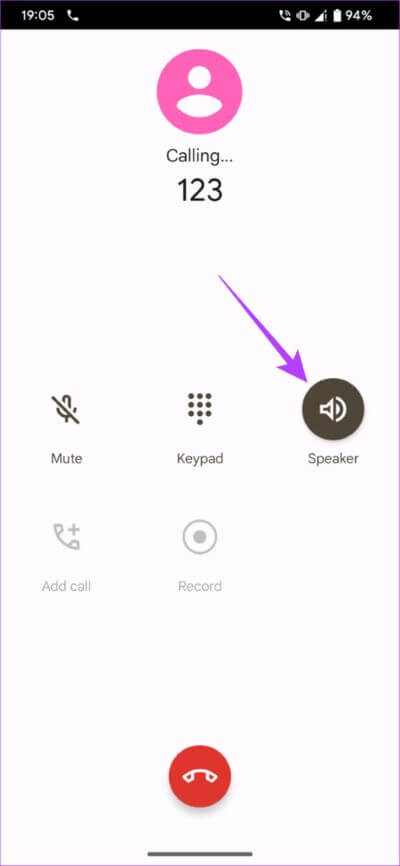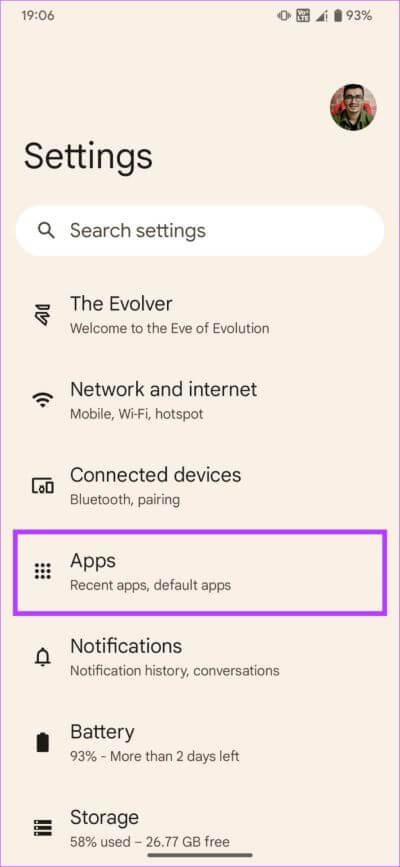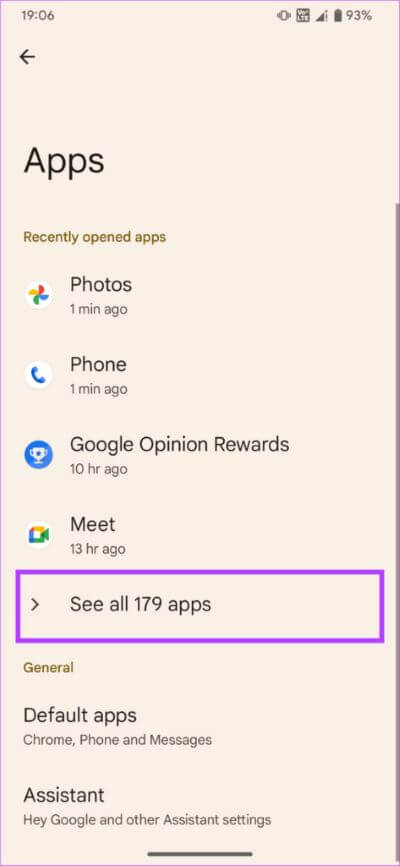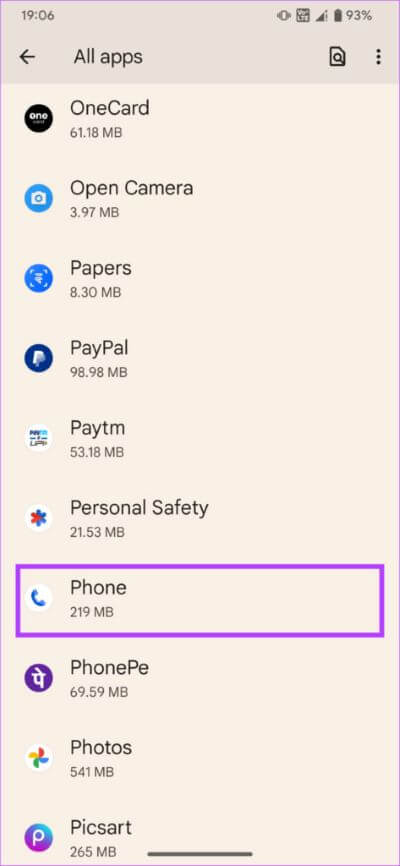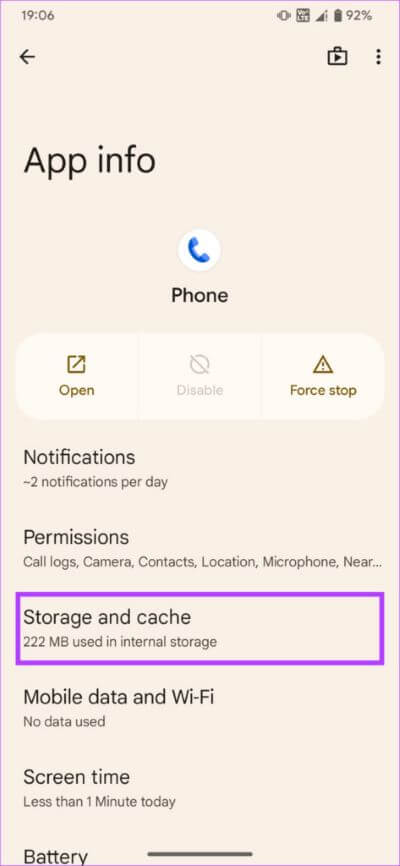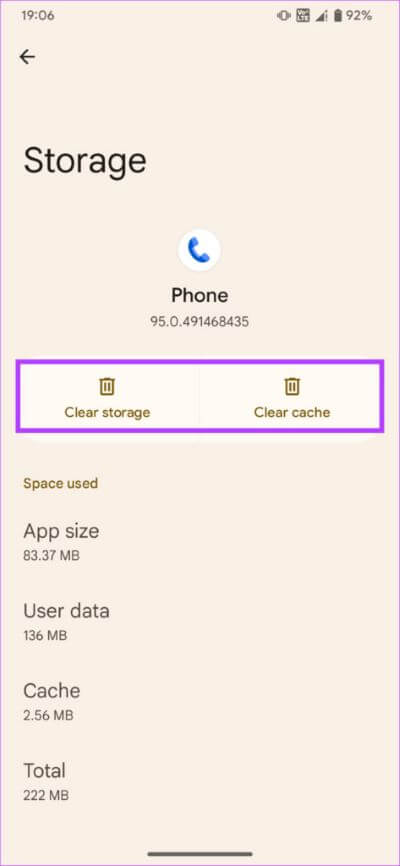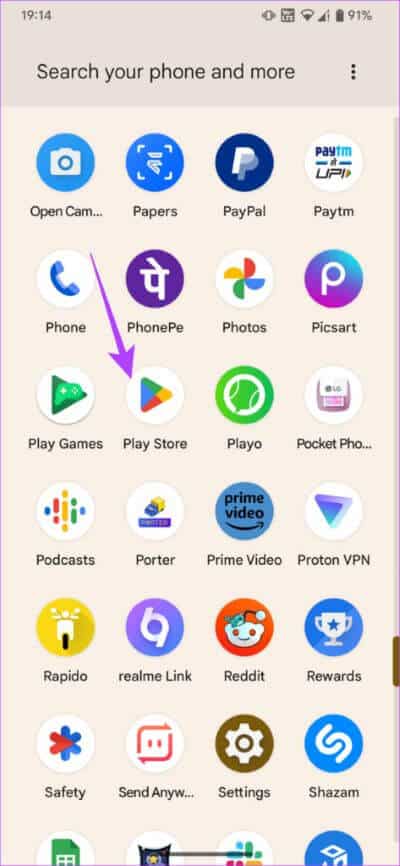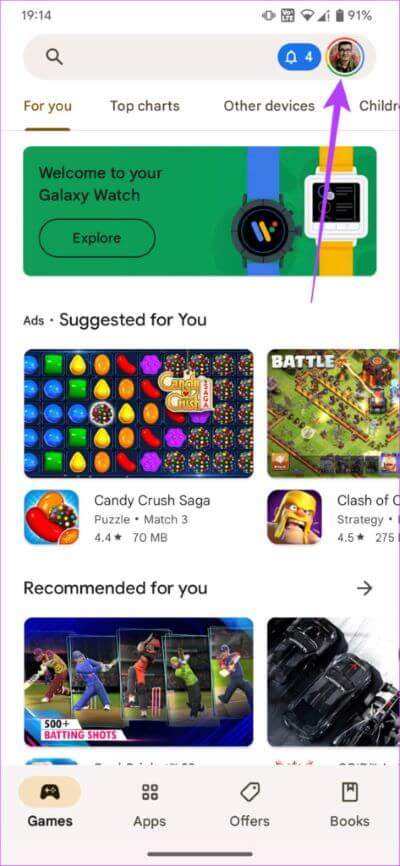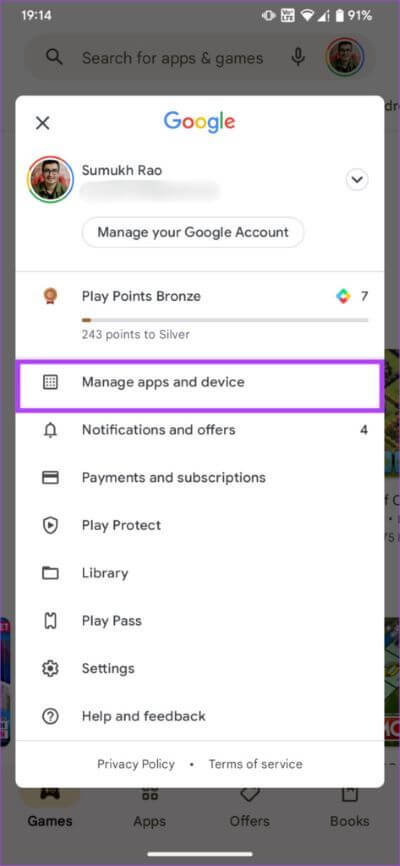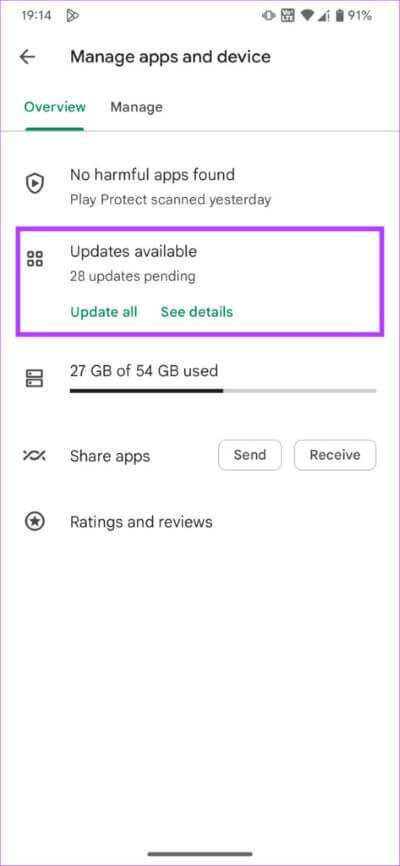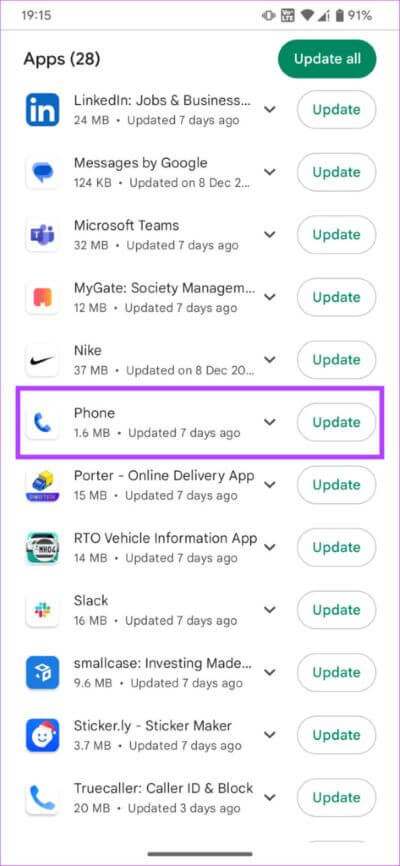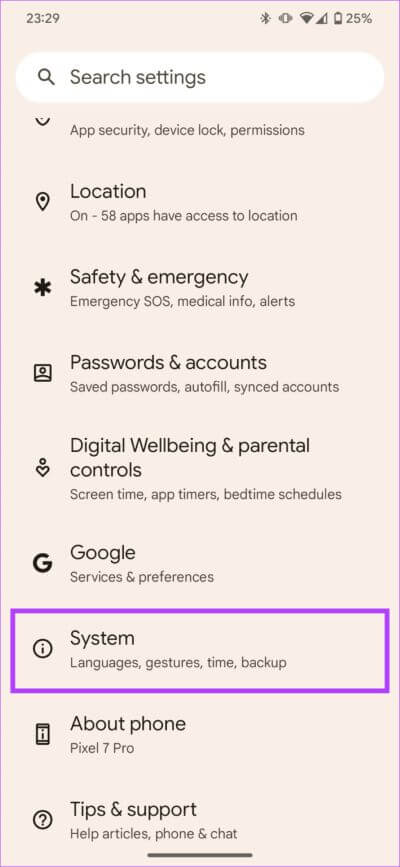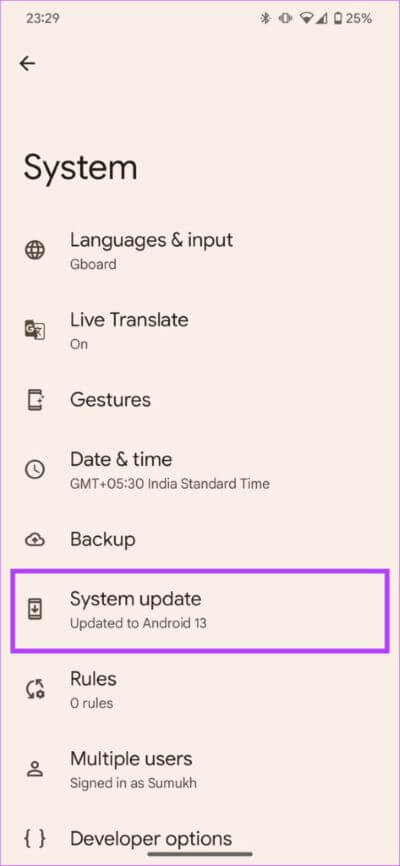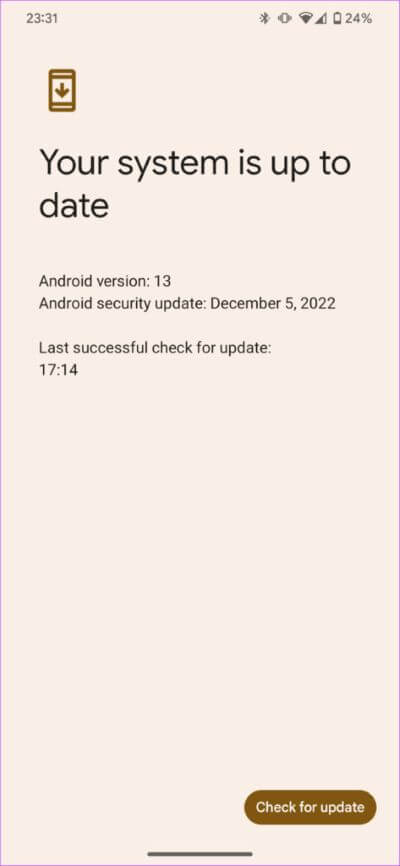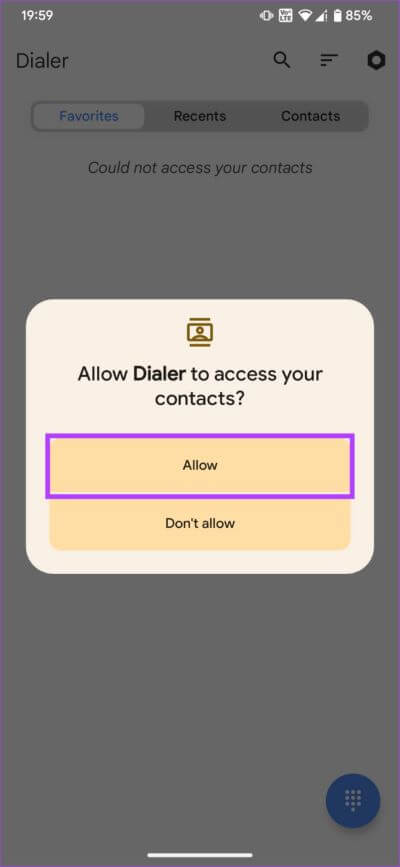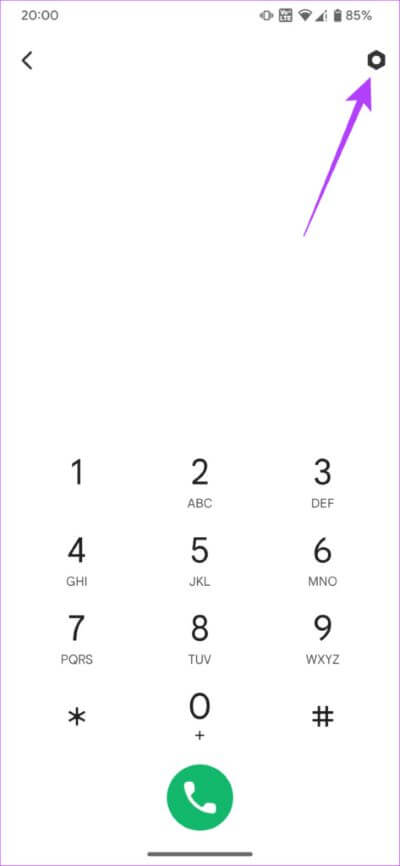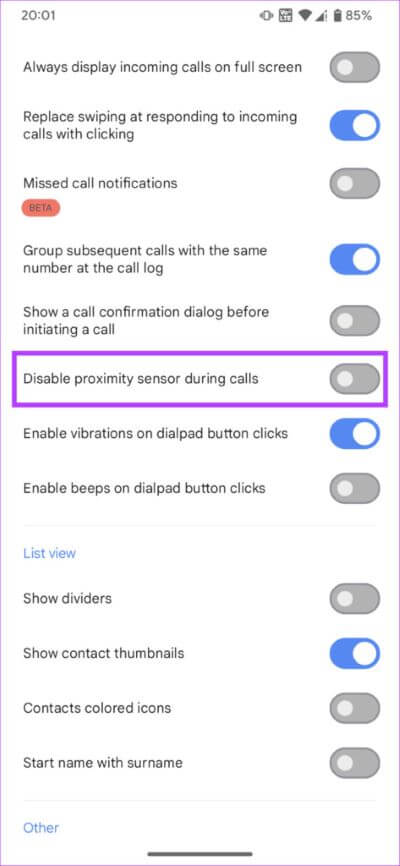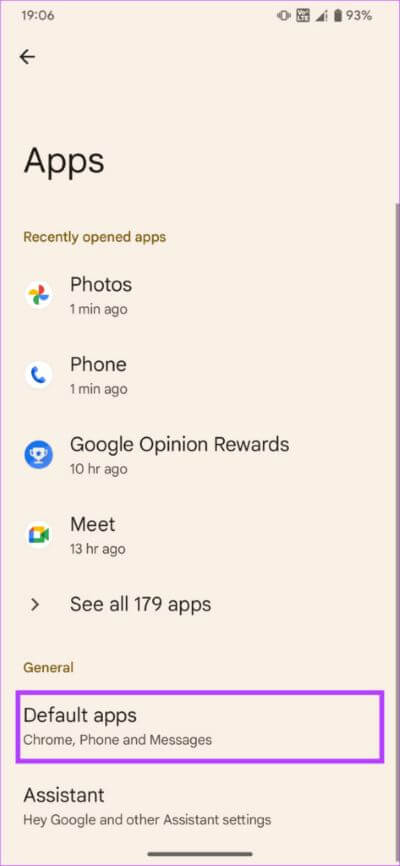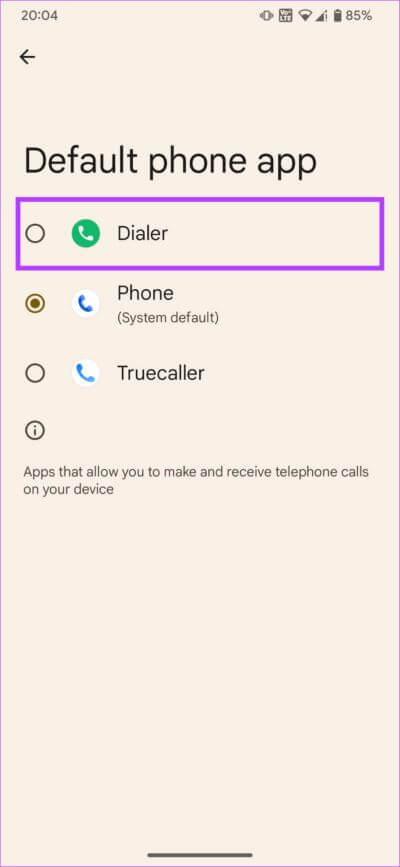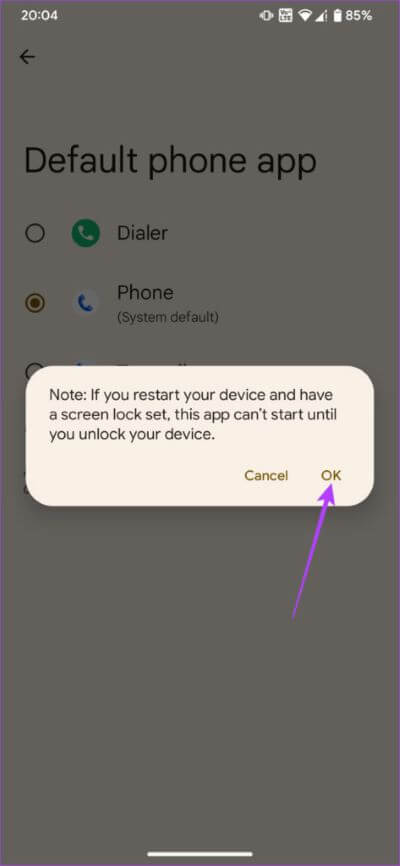8 beste Möglichkeiten, um zu beheben, dass der Näherungssensor während Anrufen auf Android nicht funktioniert
Es gibt viele Komponenten, die zur Grundleistung eines Smartphones beitragen. Einer davon ist der Näherungssensor. Der Näherungssensor Ihres Telefons hilft dabei Schalten Sie den Telefonbildschirm aus während Sie telefonieren oder es sogar neu starten, nachdem Sie mit dem Sprechen fertig sind. Sehr nützlich, oder? Wenn der Näherungssensor jedoch nicht funktioniert, schaltet sich der Bildschirm Ihres Android-Telefons während eines Anrufs möglicherweise nicht wieder ein. Sehr unangenehm, oder?
Stellen Sie sich vor, Sie möchten auf Freisprechen umschalten oder einen Anruf stumm schalten. Aber der Bildschirm funktioniert einfach nicht, um Ihnen diese Optionen anzuzeigen. Jetzt, bevor Sie Ihr Telefon frustriert wegwerfen, probieren Sie diese einfachen Korrekturen aus, um alle Probleme im Zusammenhang mit dem Näherungssensor auf Ihrem Android-Telefon zu lösen.
1. Stellen Sie sicher, dass die Displayschutzfolie den Näherungssensor nicht blockiert
Die meisten von uns verwenden Displayschutzfolien auf unseren Telefonen, um zu verhindern, dass der Bildschirm zerkratzt oder bricht. Obwohl sicherlich nützlich, können einige Displayschutzfolien die Funktion des Näherungssensors beeinträchtigen. Der Näherungssensor befindet sich am oberen Rand Ihres Smartphones. Wenn die Displayschutzfolie an den Rändern einen schwarzen Rand aufweist, bedeckt sie wahrscheinlich den Näherungssensor Ihres Telefons, wenn sie nicht richtig angebracht wird.
Um zu überprüfen, ob dies tatsächlich das Problem ist, entfernen Sie Ihre Displayschutzfolie und prüfen Sie, ob der Näherungssensor Ihres Android-Telefons während eines Anrufs den Bildschirm einschaltet. In diesem Fall ist es an der Zeit, Ihre Displayschutzfolie durch eine andere zu ersetzen.
Wenn Sie schon dabei sind, beachten Sie auch, dass einige Hüllen dick sind und daher den Näherungssensor bedecken können, was zu demselben Problem führt. Verwenden Sie ein dünneres Fach, um dieses Problem zu beheben.
2. Reinigen Sie den Bereich des Näherungssensors
Das Sauberhalten Ihres Telefonbildschirms verhindert nicht nur das Wachstum von Bakterien, sondern trägt auch zur Verbesserung der Leistung des Näherungssensors bei. Staub oder Schmutz, der sich in der Nähe des Näherungssensors abgelagert hat, behindert oft seine Funktion.
Sie müssen also nur etwas Reinigungslösung auf ein Mikrofasertuch geben, um alle unerwünschten Partikel abzuwischen, die sich auf Ihrem Telefondisplay abgelagert haben, insbesondere im oberen Teil in der Nähe des Näherungssensors.
3. Halten Sie Ihr Telefon nahe an Ihr Ohr
Der Näherungssensor wird während eines Telefongesprächs zweimal ausgelöst. Schalten Sie zuerst den Bildschirm des Telefons aus, während Sie einen Anruf tätigen, und halten Sie Ihr Android-Telefon nah an Ihr Ohr. Zweitens, um den Bildschirm aufzuwecken, sobald Ihr Anruf beendet ist und Sie das Telefon von Ihrem Ohr nehmen.
Da der Näherungssensor auf der Entfernung zwischen Ihrem Ohr und Ihrem Telefon basiert, schaltet sich Ihr Bildschirm nur aus, wenn sich das Telefon nahe genug an Ihrem Gesicht befindet. Ebenso schaltet sich der Bildschirm erst ein, wenn das Telefon entsprechend von Ihrem Gesicht wegbewegt wurde. Stellen Sie sicher, dass Sie diese Vorgehensweise befolgen, damit der Näherungssensor auf Ihrem Android-Gerät den Bildschirm ordnungsgemäß ein- oder ausschaltet.
4. Schalten Sie den Audioausgang in den Kopfhörermodus
Möglicherweise ist ein Problem aufgetreten, bei dem sich Ihr Telefonbildschirm nicht einschaltet, nachdem Sie einen Anruf über die Freisprecheinrichtung beendet haben. Dies liegt daran, dass der Näherungssensor nur im Telefonmodus funktioniert. Dies ist der Fall, wenn Sie den Kopfhörer verwenden, um bei einem Anruf zu sprechen. Es funktioniert also offensichtlich nicht, wenn Sie über die Freisprecheinrichtung sprechen.
Die Lösung besteht darin, in den Lautsprechermodus zu wechseln, wenn Sie die Lautsprecher Ihres Telefons verwenden. Das gleiche Prinzip gilt für die Verwendung eines kabelgebundenen/kabellosen Kopfhörers. Wenn Sie ein externes Gerät verwenden, um einen Anruf zu tätigen oder entgegenzunehmen, funktioniert der Näherungssensor nicht.
5. Löschen Sie den Cache und die Daten der Telefon-App
Dies ist ein einfacher Schritt, der viele Probleme mit den meisten Apps auf Android-Geräten beheben kann. Durch das Löschen des Caches der Telefon-App werden alle verbleibenden Dateien gelöscht, die möglicherweise eine Fehlfunktion des Näherungssensors auf Ihrem Gerät verursachen. Schließlich ist der Näherungssensor dem Dialer zugeordnet.
Schritt 1: Öffne eine App die Einstellungen auf Ihrem Android-Telefon. Gehe zu Abschnitt Anwendungen.
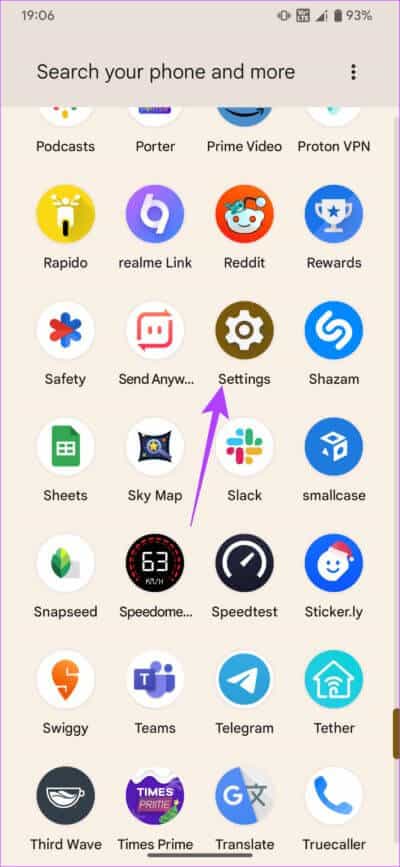
Schritt 2: Klicke auf Alle Anwendungen anzeigen.
Schritt 3: Runterscrollen. Lokalisieren Das Telefon aus der Bewerbungsliste.
Schritt 4: Wählen Sie nun eine Option aus "Speicher und Cache".
Schritt 5: Drücken Sie zuerst Cache leeren Dann drücken Lager räumen.
benutzen Dialer Jetzt anrufen und sehen, ob es einen Unterschied gibt.
6. Aktualisieren Sie die Telefon-App auf die neueste Version
Manchmal können einige Versionen der App Fehler oder Störungen aufweisen, die dazu führen, dass zugehörige Funktionen unterbrochen werden oder plötzlich nicht mehr funktionieren. Daher ist es am besten, dass Sie Ihre Apps immer auf die neueste Version aktualisieren. Versuchen Sie, die Telefon-App auf Ihrem Android-Telefon zu aktualisieren, um zu sehen, ob die neueste Version den Näherungssensor repariert.
Schritt 1: Öffnen Google Play Store auf Ihrem Telefon.
Schritt 2: Klicke auf Dein Profil in der oberen rechten Ecke der App. Das wird sich zeigen Einstellungen.
Schritt 3: Wählen Sie nun „Anwendungs- und Geräteverwaltung“.
Schritt 4: Sie sehen jetzt einen Abschnitt, der sagt Aktualisierungen sind verfügbar. Klicke auf siehe Einzelheiten darunter.
Schritt 5: Lokalisieren Update-Option Entweder neben der Telefon-App oder über den Button Alle aktualisieren Um alle Ihre Apps zu aktualisieren.
7. Aktualisieren Sie Ihr Telefon auf die neueste Softwareversion
Wenn es ein zugrunde liegendes Problem mit Ihrer Telefonsoftware gibt, das dazu führt, dass der Näherungssensor ausfällt, können Sie es am besten über ein Software-Update beheben. So suchen Sie nach Updates auf Ihrem Android-Telefon und installieren ein Update, falls eines verfügbar ist.
Schritt 1: Öffnen Einstellungen App. Scrolle nach unten und tippe auf Das System.
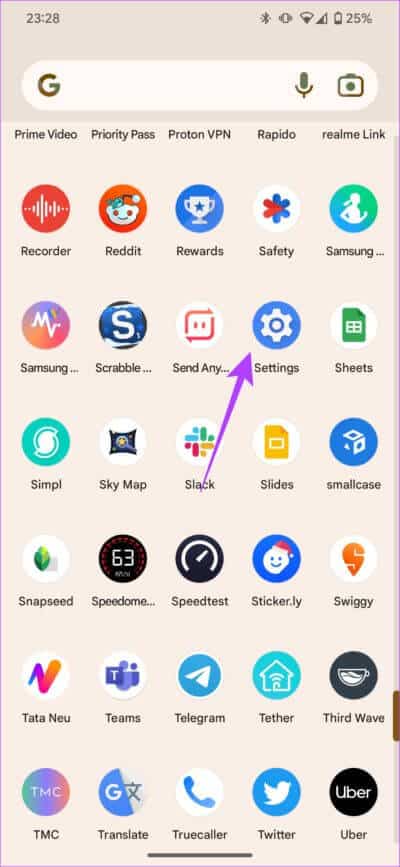
Schritt 2: Wähle eine Option Systemupdate.
Schritt 3: Wenn Sie hier ein Update sehen, tippen Sie auf Schaltfläche "Installieren" Und warten Sie, bis der Vorgang abgeschlossen ist.
8. Verwenden Sie einen externen Kontakt
Wenn keine der oben genannten Lösungen für Sie funktioniert hat, ist es an der Zeit, die Standard-Telefon-App durch eine Drittanbieter-App aus dem Play Store zu ersetzen. Dies kann Ihnen helfen, dass der Näherungssensor bei einem Android-Telefonproblem nicht funktioniert.
Schritt 1: Gehe zu Spielladen und herunterladen Richtige Dialer-App. Sie können auch jede andere Dialer-App von Drittanbietern Ihrer Wahl herunterladen, aber dies ist diejenige, die wir empfehlen.
Schritt 2: Öffnen Die Anwendung Einmal installiert, gewähren Alle erforderlichen Berechtigungen.
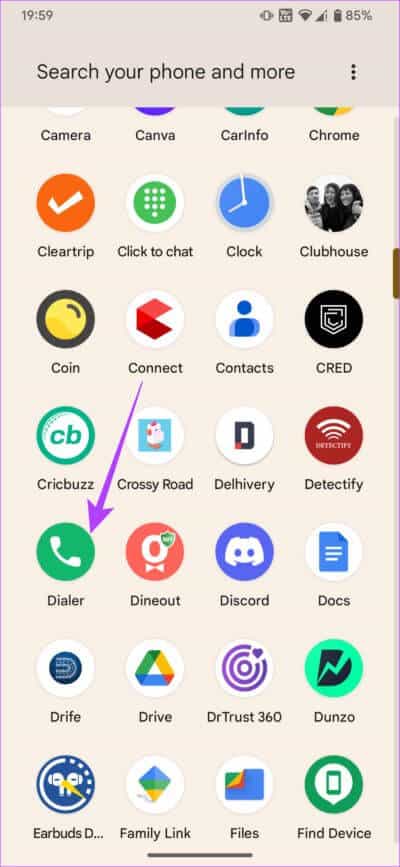
Schritt 3: Gehe zu Abschnitt Einstellungen.
Schritt 4: Scrollen Sie nach unten und aktivieren Sie den Schalter neben Deaktivieren Sie den Näherungssensor während eines Anrufs. Schließen Sie die Anwendung, sobald Sie fertig sind.
Hinweis: Sie fragen sich vielleicht, warum Sie den Näherungssensor während eines Anrufs deaktivieren müssen. Nun, das liegt daran, dass die App dann ihren eigenen Algorithmus verwendet, um den Bildschirm ein- und auszuschalten, wenn Sie telefonieren.
Schritt 5: Öffne eine App die Einstellungen Am Telefon Android Ihre. Gehe zum Abschnitt Anwendungen.
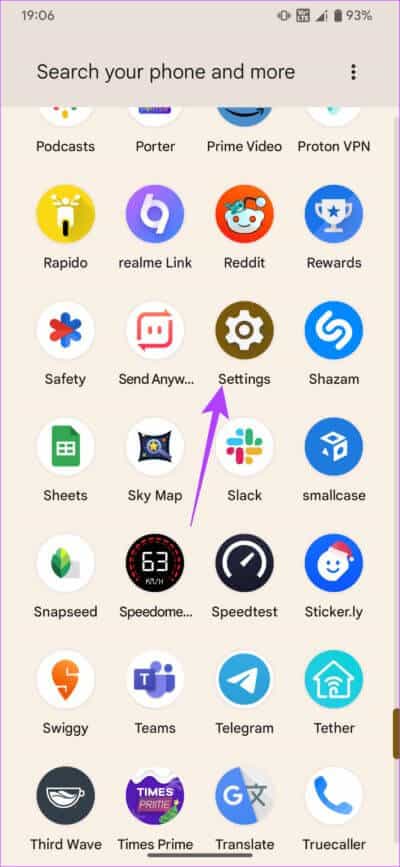
Schritt 6: Klicke auf Standardanwendungen.
Schritt 7: Wähle eine Option App. Dann drücken Dialer Aus einer Liste Anwendungen.
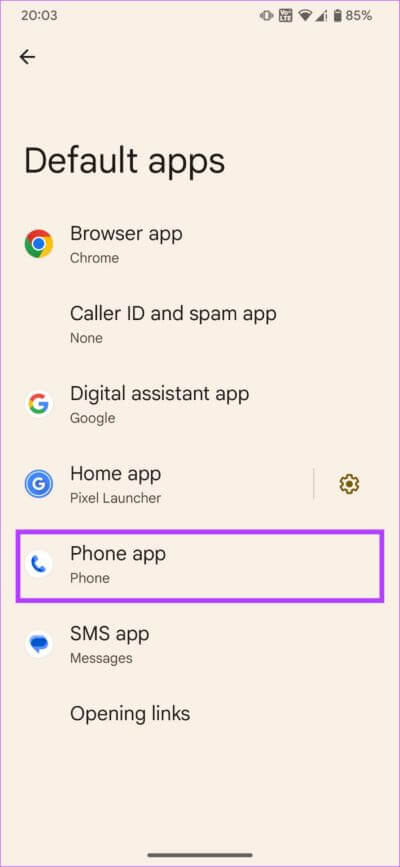
Schritt 8: Klicke auf OK Wenn Sie dazu aufgefordert werden.
Der Bildschirm, der sich während Anrufen auf Ihrem Android-Telefon nicht aus- oder einschaltet, sollte jetzt behoben sein.
9. Besuchen Sie ein nahe gelegenes Servicecenter
Wenn keine der oben genannten Lösungen für Sie funktioniert hat, besteht die Möglichkeit, dass Ihr Telefon ein Hardwareproblem hat. Wenn der Näherungssensor defekt ist, bleibt Ihnen nur die Möglichkeit, das nächste Servicecenter aufzusuchen, um den Schaden von einem Experten analysieren zu lassen.
Wenn Ihr Telefon unter Garantie steht, sollte es kostenlos repariert werden. Wenn nicht, müssen Sie je nach Art des Problems möglicherweise für die Reparatur bezahlen. Das nächstgelegene Servicecenter finden Sie auf der Website Ihres Telefonherstellers.
Näherungssensor reparieren
Es ist sehr ärgerlich, wenn Ihr Telefon leer ist und sich der Bildschirm während oder nach einem Anruf nicht einschaltet. Mit ein paar einfachen Schritten können Sie jedoch das Problem lösen, dass der Näherungssensor auf Ihrem Android-Telefon nicht funktioniert. Alles, was Sie brauchen, ist ein wenig Geduld.